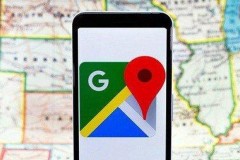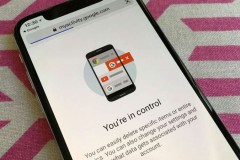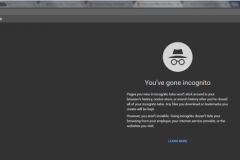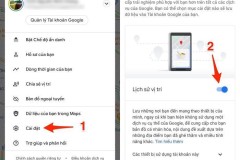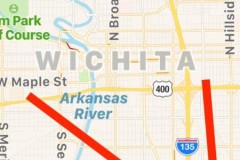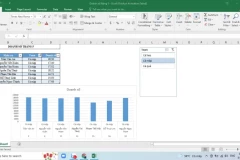Làm sao để xóa lịch sử tìm kiếm Google là băn khoăn của rất nhiều người.
Google là công cụ hỗ trợ thông minh giúp người dùng tìm kiếm thông tin dễ dàng. Khi sử dụng, Google thường lưu trữ các dữ liệu bao gồm lịch sử tìm kiếm.
Dưới đây là cách xóa lịch sử tìm kiếm trên Google trên iPhone đơn giản nhất.
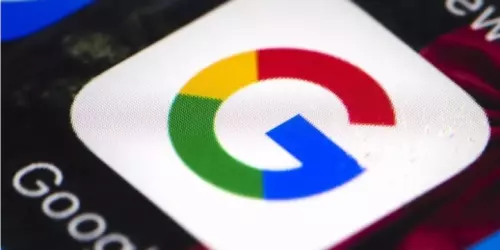
Xóa lịch sử tìm kiếm trên Google bằng trình duyệt
Để xóa lịch sử tìm kiếm trên Google bằng trình duyệt, đầu tiên bạn truy cập vào Safari hoặc bất kì trình duyệt nào mà bạn có trên máy. Tìm kiếm website với đuôi google.com, sau đó bạn đăng nhập vào tài khoản cần xóa lịch sử tìm kiếm rồi nhấn vào biểu tượng răng cưa ở góc trái màn hình để mở giao diện cài đặt Google. Ở phía dưới mục Bảo mật (Privacy), bạn ấn chọn Lịch sử (History), kéo xuống phía dưới và nhấn chọn Hoạt động của tôi (My activity).
Tiếp theo, bạn nhấn vào biểu tượng ba chấm ở góc phải màn hình rồi chọn Xóa hoạt động (Delete activity by). Sau đó bạn nhấn vào dấu mũi tên trỏ xuống bên cạnh mục Xóa từ ngày: Hôm nay (Delete by date:Today) và thay đổi thành Từ trước đến nay (All time) rồi chọn Xóa (Delete).
Để xóa từng mục tìm kiếm, tại trang Hoạt động của tôi (My activity) bạn hãy tìm mục mà bạn muốn xóa lịch sử tìm kiếm rồi nhấn vào dấu ba chấm ở góc phải và chọn Xóa (Delete).
Xóa lịch sử tìm kiếm trên Google từ bằng Google Chrome
Nếu bạn sử dụng Google Chrome thì có thể dễ dàng thực hiện cách xóa lịch sử tìm kiếm trên Google bằng Google Chrome.
Đầu tiên bạn mở ứng dụng duyệt web Google Chrome rồi nhấn vào dấu ba chấm ở menu phía dưới. Sau đó bạn ấn chọn Lịch sử (History) trong menu được hiển thị.
Để xóa toàn bộ lịch sử tìm kiếm, bạn nhấn Xóa dữ liệu duyệt web (Clear browsing data) ở góc dưới.
Trong cửa sổ tiếp theo, bạn kiểm tra xem Lịch sử duyệt web (Browsing History) đã được đánh dấu chưa. Nếu không thì hãy nhấn vào nó. Ngoài ra bạn có thể tắt đánh dấu ở các mục khác. Nhấn vào nút Xóa dữ liệu (Clear Browsing Data).
Nếu muốn xóa từng lịch sử duyệt web, hãy quay lại Lịch sử (History), nhấn Edit ở góc dưới và tìm tất cả các trang web mà bạn muốn xóa, sau đó nhấn vào vòng tròn phía bên cạnh để đánh dấu. Nhấn Xoá (Delete) ở góc dưới bên trái. Sau đó nhấn Xong (Done) để hoàn thành.